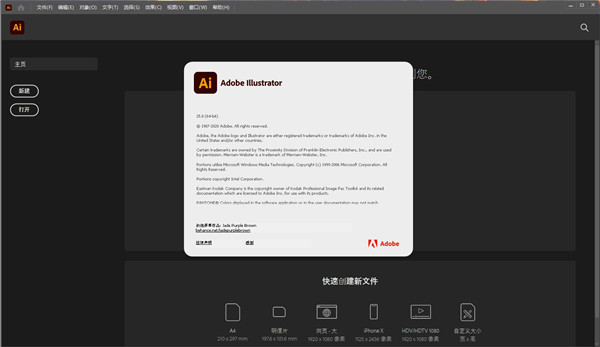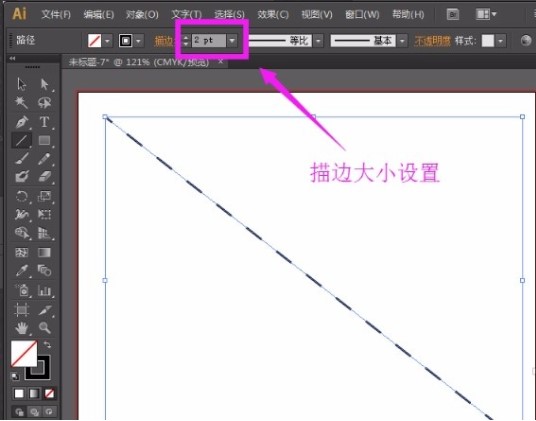aicc2022中文版是款非常不错的图像处理工具,该平台专为创建插图、数字图形、网络、视频和移动内容而设计,与老版本相比增加了许多功能与工具,不管你是需要处理图像、视频都能支持使用,而且通过大型文件提供更高的速度来增强您的工作流程,大大提高了工作效率,节省了时间,十分方便。
aicc2022软件简介
aicc2022汉化版与同类软件相比,操作更加的简单,不管你是新手小白还是专业人士都能快速上手使用。你可以在任何的计算机上加载文档,自动为你修复,无像以前一样复杂的去操作。
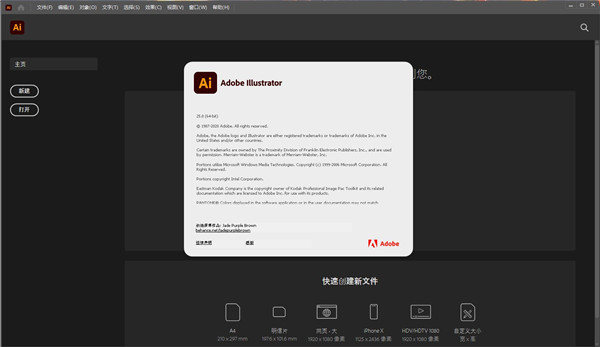
功能优势
1、扩大的宽度笔画
您现在可以使用快乐的锚点轻松调整扩展或扩大宽度的笔画,Illustrator会在笔画上应用细化的路径。
2、通过剧烈扭曲的产品体验应用3D效果
Adobe继续投资新功能以增强插画体验。我们希望您参与并试用3D和材料功能提供反馈。请注意,功能在技术预览版中,因此部分功能会发展,包括性能。您现在可以轻松地将3D效果(如旋转,旋转,挤出,照明状语从句:阴影)应用于矢量图稿并创建3D图形。在单个3D面板中找到所有这些效果以及Adob E物质材质和渲染选项。
3、使用Adobe Substance材质添加文字
Adobe继续投资新功能以增强Illustrator体验。我们希望您参与并试用3D和材料功能并提供反馈。请注意,该功能在技术预览版中,因此某些功能会发展,包括性能。
您可以使用Substance材质为您的作品添加纹理并创建逼真的3D图形。您可以添加自己的材料,也可以从免费社区和Adobe材料中进行选择。
4、放置链接的云文档
您现在可以在Illustrator文档中放置或嵌入链接的PSD云文档。当您想要编辑文件时,更新或重新链接您的PSD云文件并将它们嵌入到您的画板中。
5、支持HEIF或WebP格式
您现在可以在Illustrator中打开或可用图像格式(HEIF)或网页图片(WebP)格式的文件。要在Windows上的Illustrator中访问HEIF格式文件,您将需要编解码器文件。
6、分享评论
您可以与合作者、团队成员或任何人共享指向您的作品的链接。拥有链接的审阅者现在可以查看您的作品并分享反馈以实现无缝协作。
7、带有发现面板的上下文自导内容
您现在可以使用“发现”面板轻松了解新功能并获得快速帮助。该小组还根据您的技能和工作为您提供建议。这些建议包括有关如何更快地完成多步骤工作流的提示和教程。
8、无缝激活缺失字体
您现在可以在任何计算机上加载文档并无缝工作,而无需手动修复丢失的字体。缺失的字体将替换为Adobe Fonts中的匹配字体。
9、通过选择相同的文本提高工作效率
您现在可以选择文档中的所有文本框并一次更改文本特征。Select Same的扩展功能使您能够根据字体大小、文本填充颜色、字体样式和字体选择文本。
软件说明
1、首先打开软件,我们在界面左上方点击“文件”选项,其下方会出现一个下拉框,在下拉框中选择“新建”选项。
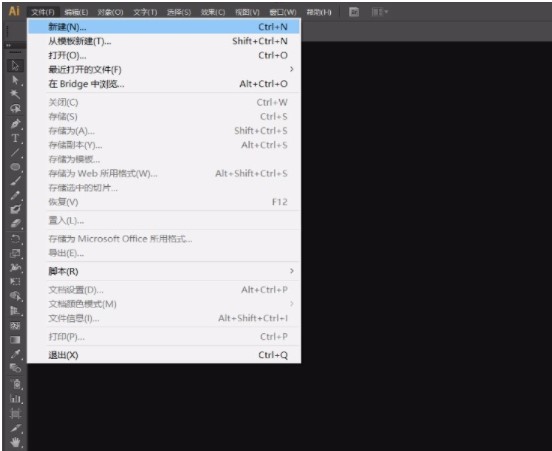
2、接着界面上就会弹出一个新建文档窗口,我们在窗口中设置好文档名称、高度等参数后,再点击窗口底部的“确定”按钮即可。
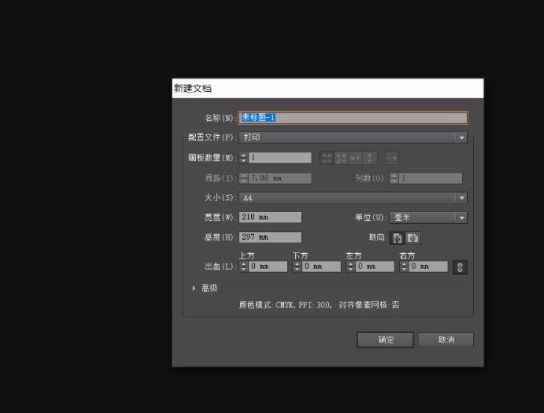
3、然后在界面左侧找到直线段工具按钮,用鼠标右键点击该按钮,旁边会出现一个下拉框,在下拉框中选择“直线段工具”选项,就可以在画布中画出一条直线。
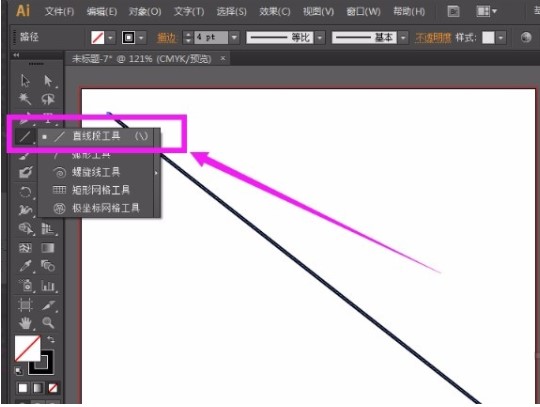
4、紧接着我们在界面上方找到“描边”选项,点击该选项,再进行下一步操作。
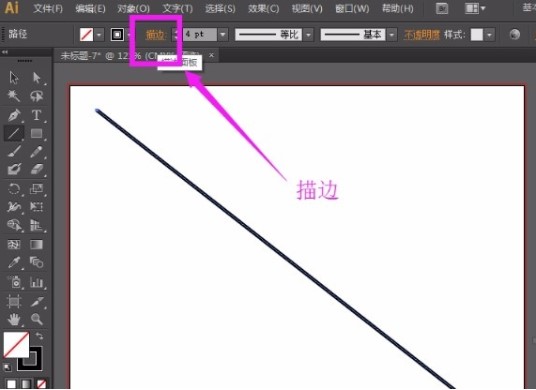
5、接下来界面左侧就会出现一个下拉框,我们在下拉框中找到“虚线”选项,勾选该选项,界面上的直线就会变成虚线了。
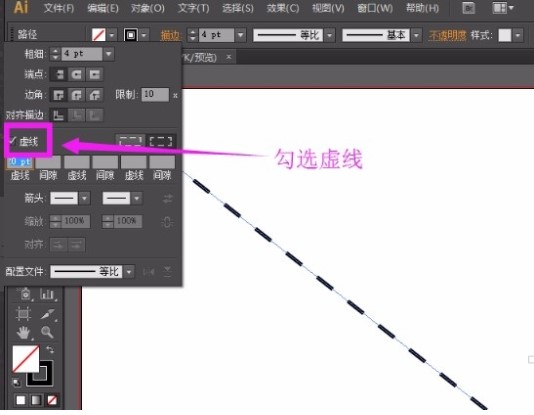
6、在窗口中还可以看到下图所示的虚线和间隙选项,我们可以根据自己的需要对虚线的种类以及间隙进行调整。
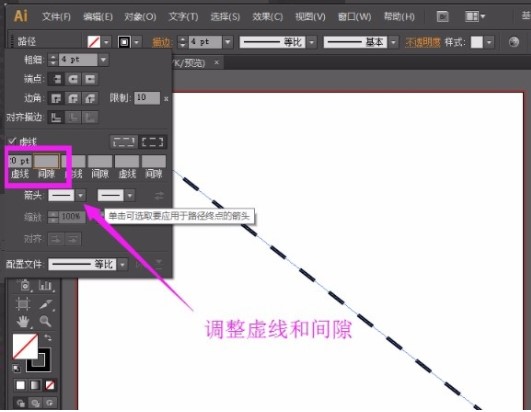
7、最后我们在界面上方还可以看到“描边”选项后面有一个文本框,可以根据自己的需要,点击文本框中的上下按钮设置描边大小。
快捷键大全
画笔工具 【b】
铅笔、圆滑、抹除工具 【n】
旋转、转动工具 【r】
缩放、拉伸工具 【s】
镜向、倾斜工具 【o】
自由变形工具 【e】
混合、自动勾边工具 【w】
图表工具(七种图表) 【j】
渐变网点工具 【u】
渐变填色工具 【g】
颜色取样器 【i】
油漆桶工具 【k】
剪刀、餐刀工具 【c】
视图平移、页面、尺寸工具 【h】
放大镜工具 【z】
默认前景色和背景色 【d】
切换填充和描边 【x】
标准屏幕模式、带有菜单栏的全屏模式、全屏模式 【f】
切换为颜色填充 【<】
切换为渐变填充 【>】
切换为无填充 【/】
临时使用抓手工具 【空格】
精确进行镜向、旋转等操作 选择相应的工具后按【回车】
复制物体 在【r】、【o】、【v】等状态下按【alt】+【拖动】